Padari savus tekstus Adobe PremierePro CCdzīvīgākus un pievilcīgākus! Ar jauno versiju tu vari izveidot vairākus ēnas slāņus tekstu ievietojumos un noapaļot fona malas. Šajā ceļvedī tu iemācīsies, kā izmantot šīs jaunas funkcijas, lai uzlabotu savus projektus.
Galvenās atziņas
- Vairākas ēnas efektus var izveidot teksta un formu gadījumā.
- Foni var tikt noapaļoti, lai uzlabotu vizuālo estētiku.
- Šo tehnikas pielietošana ir vienkārša un tieši pieejama Adobe Premiere.
Solīts pa solim ceļvedis
Lai uzlabotu savu teksta dizainu, seko šiem vienkāršajiem soļiem. Vispirms tev jāizveido teksta līmenis.
Sāc ar jauna teksta ģenerēšanu. Tu vari to izdarīt, pārejot uz programmatūras monitoru. Nospied CTRL un T, lai izveidotu jaunu teksta līmeni. Pēc tam vari ar taustiņu T uzrakstīt vēlamo tekstu. Piemēram: „psdtutorials.de“. Kad esi ievadījis tekstu, vienkārši noklikšķini blakus un iznāc no teksta ievades lauka. Tagad esi gatavs turpināt apstrādāt tekstu.
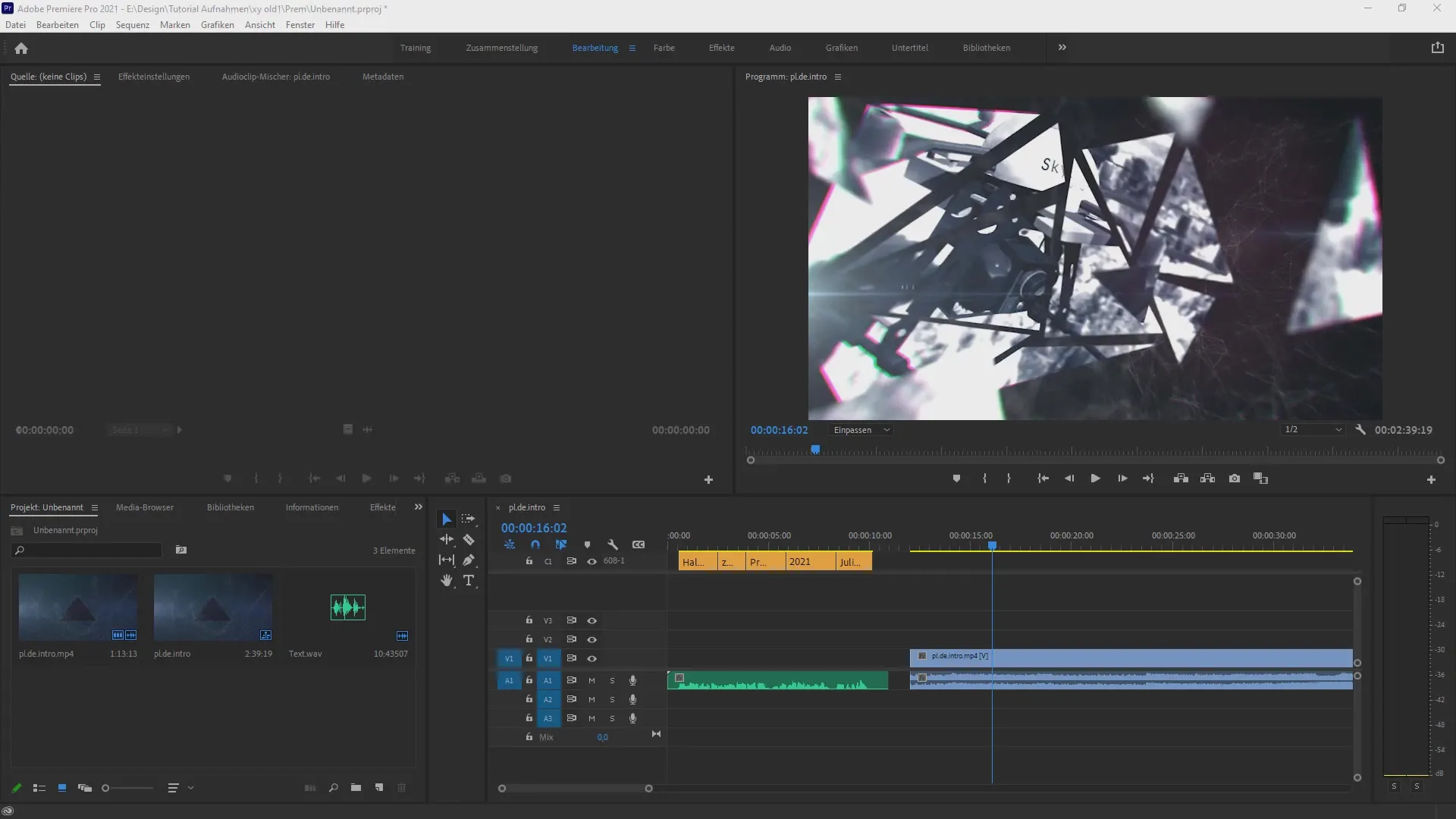
Nākamajā solī ir svarīgi pārvietoties uz grafikām. Tam tu izvēlies izvēles rīku augšpusē. Ja šī josla nav redzama, vari to izvēlēties caur izvēlni „Logs“ un pēc tam izmantot „Darba telpas“, lai izvēlētos „Grafikas“. Alternatīvi tu vari izmantot taustiņu kombināciju Alt + Shift + 7. Šajā brīdī tev vajadzētu nedaudz pārvietot fonu, lai teksts būtu labāk redzams.
Kad teksts ir redzams, tu tagad vari izmantot jaunas funkcijas ēnu veidošanai. Noklikšķini uz „Pārlūkot“ un pēc tam ej uz „Rediģēt“. Šeit tu atradīsi ēnu izvēles iespējas, kas tev ir pieejamas. Tu vari, piemēram, mainīt teksta aizpildījumu uz sarkanu un ēnu uz baltu, lai tā izceltos no tumšā fona. Tu vari arī pielāgot ēnas stiprumu un leņķi, lai izveidotu izskatu atbilstoši savām vēlmēm.
Fantastiska ziņa ir tā, ka tu vari pievienot papildu ēnas. Izvēlies ēnu un noklikšķini uz pluszīmes, lai izveidotu jaunu ēnu kanālu. Pēc noklikšķināšanas uz šīs pluszīmes tu vari pielāgot šīs jaunās ēnas īpašības. Piemēram, tu vari iekrāsot to dzeltenā krāsā un tā stiprumu un leņķi tālāk precizēt, lai piešķirtu tekstam vairāk dziļuma.
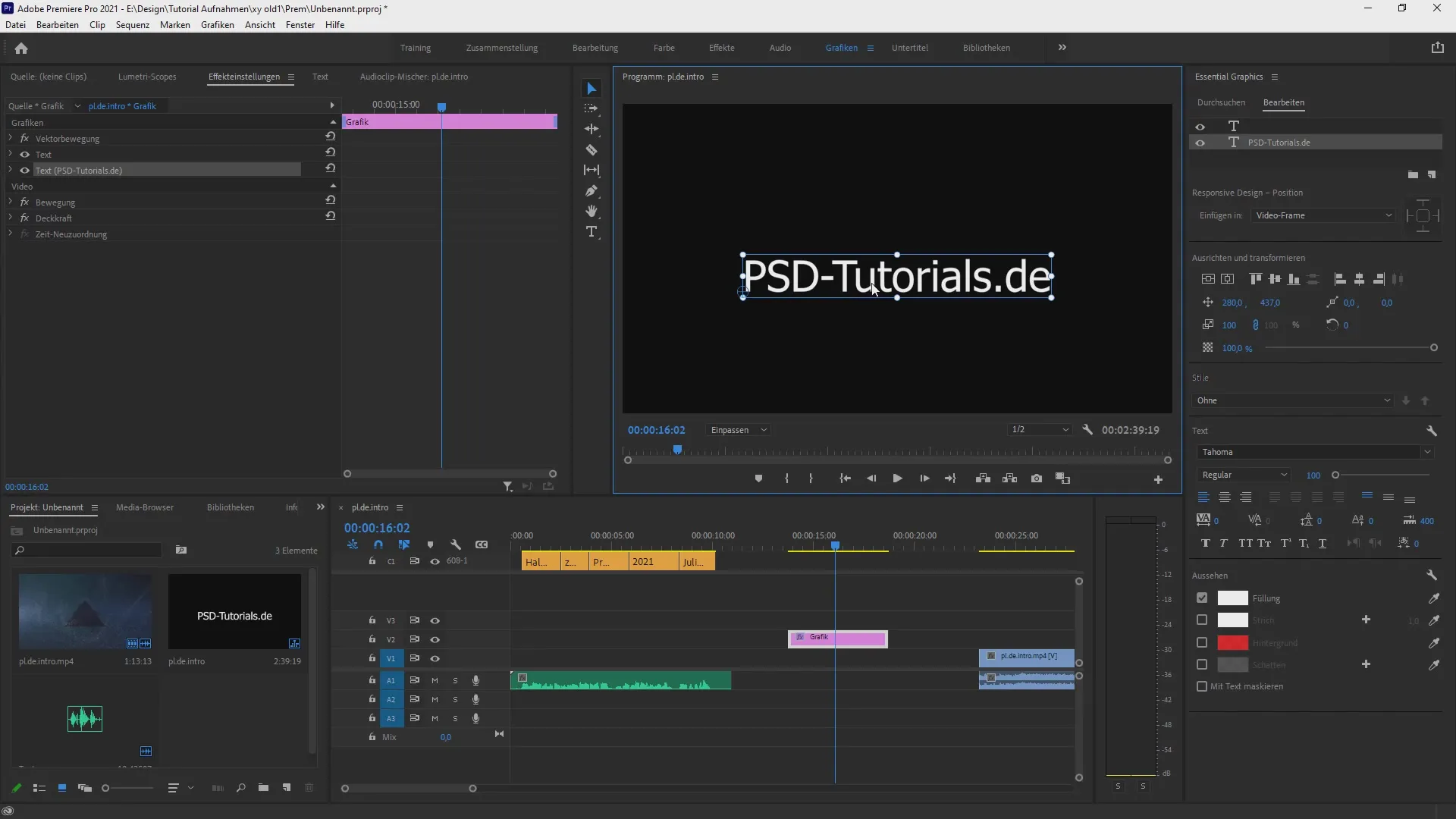
Ja tu jau esi strādājis ar ēnu un vēlies pievienot vēl vienu, pārliecinies, ka iepriekšējā ēna paliek aktīva. Ar iespēju apvienot vairākas ēnas tu vari iegūt dažādus radošus efektus, sakārtojot vairākas krāsainas ēnas uz viena otra. Tādā veidā tu iegūsi dzīvīgu ēnas efektu un vari pielāgot katru parametru, lai tālāk optimizētu izskatu.
Beigās, ja esi izveidojis pietiekami daudz ēnu un varbūt vēlies dažas no tām atcelt? Vienkārši izmanto mīnusa taustiņu, lai atmestu iepriekš veiktās izmaiņas. Šīs izmaiņas tiks nekavējoties parādītas programmas priekšskatījuma logā, tādējādi tu vienmēr redzēsi, kā izskatās tavs teksts.
Tagad apskatīsim jaunas opcijas fona izveidē. Kad tu ģenerē fona, tev tagad ir iespēja noapaļot šī līmeņa stūrus. Šī funkcija ir īpaši noderīga, lai radītu maigus pārejas un mīkstus efektus savos projektos. Eksperimentē ar noapaļošanas iestatījumiem, lai sasniegtu vēlamo vizuālo rezultātu, un kombinē to ar jaunajām ēnām, lai radītu unikālus dizainus.
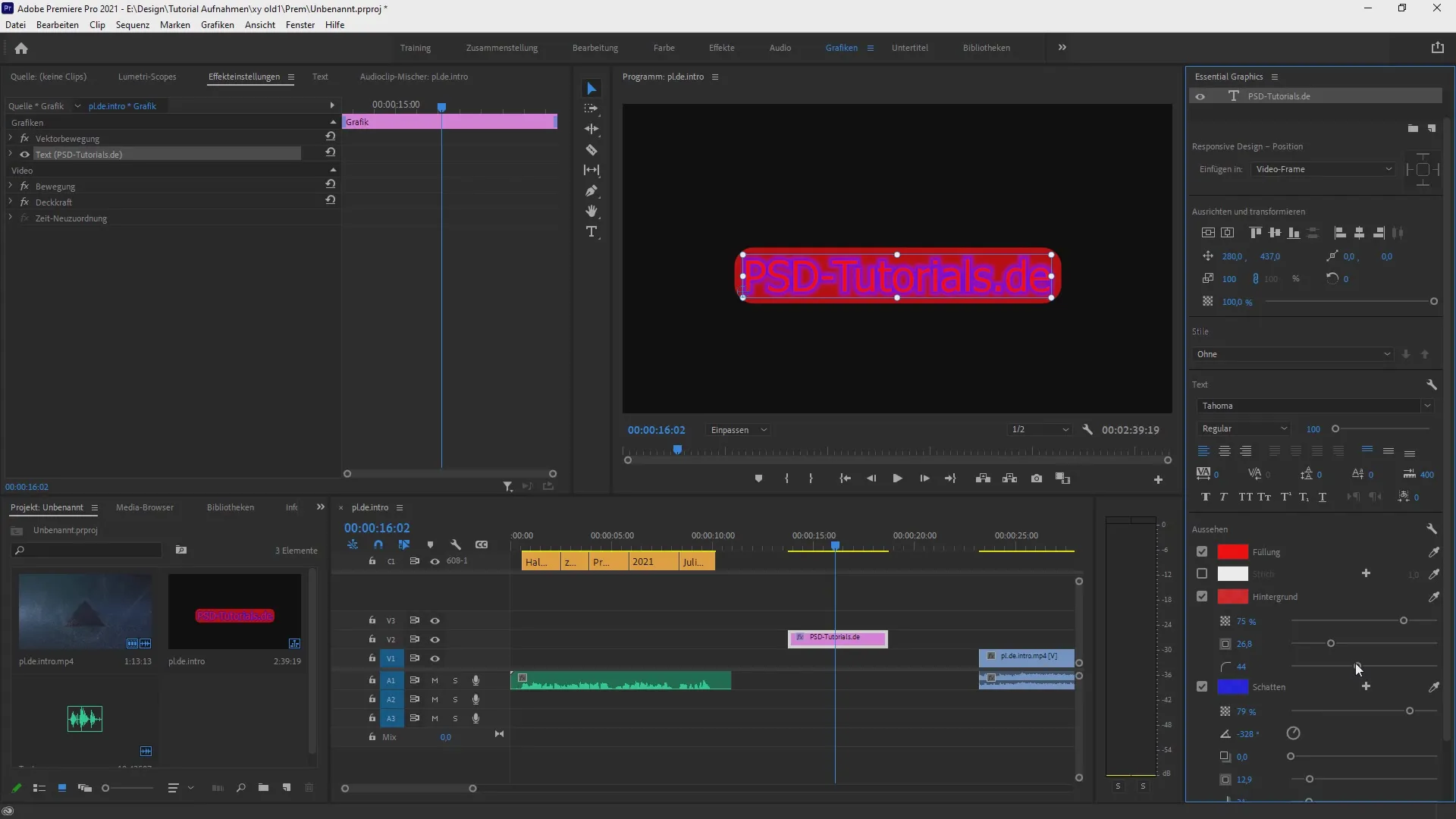
Izmantojot būtiskās grafikas un izvēlnes, tu jebkurā laikā vari piekļūt visām funkcijām. Caur nolaižamo izvēlni tu vari viegli pāriet starp dažādiem teksta ievietojumiem un to stiliem, pielāgot un izveidot.
Tu tagad esi iemācījies, kā strādāt ar jaunajām funkcijām Adobe Premiere Pro CC. Eksperimentē ar ēnām un noapaļotām malām, lai sasniegtu unikālus teksta dizaina efektus. Šīs jaunās funkcijas piedāvā radošas iespējas, lai uzlabotu tavu videoklipu vizuālo kvalitāti.
Secinājums – Vairākkārtējas ēnas un noapaļotas malas Premiere Pro CC
Šajā ceļvedī tu uzzināji, kā pievienot vairākkārtējas ēnasteksta līmeņiem Adobe Premiere Pro CC un kā izmantot uzlabotās fona funkcijas, lai radītu noapaļotas malas. Šīs jaunās funkcijas sniedz tev dažādību un radošu dizaina brīvību, lai padarītu tavas projektus vizuāli pievilcīgākus.
BUJ
Kā es varu pievienot vairākas ēnas zem teksta Premiere Pro?Noklikšķini uz pluszīmes ēnu izvēlnē, lai izveidotu papildu ēnas.
Vai es varu noapaļot fona stūrus?Jā, stūru noapaļošanas funkcija ir jauna un ļauj radīt mīkstākas pārejas.
Vai man jāatceļ izmaiņas ēnās, ja esmu neapmierināts?Nē, tu vari vienkārši izmantot mīnusa taustiņu, lai atceltu izmaiņas.


